Како да спречите да миш и тастатура пробуде Виндовс из режима спавања
Како да спречите да миш и тастатура пробуде Виндовс из режима спавања: (How to stop Mouse and Keyboard from waking Windows from sleep mode: ) Овај проблем може бити веома фрустрирајући, сваки пут када случајно померите миш, рачунар се буди из режима спавања и морате поново да ставите систем у режим спавања. Па, ово није проблем за све, али за нас који смо искусили овај проблем можемо схватити колико је важно пронаћи решење. И срећом, данас сте на страници која ће само навести неопходне кораке предузете да бисте решили овај проблем.

Како да спречите да миш(Mouse) и тастатура(Keyboard) пробуде Виндовс(Windows) из режима спавања
У овом посту ћу вам показати како да спречите да миш(Mouse) и тастатура(Keyboard) пробуде Виндовс(Windows) из режима спавања тако што ћете променити њихова подешавања на картици Управљање напајањем(Power Management) тако да не ометају режим спавања.
Метод 1: Онемогућите миша да пробуди Виндовс(Windows) из режима спавања
1. Притисните тастер Windows Key + X , а затим изаберите Цонтрол Панел.(Control Panel.)

2.Унутар контролне табле кликните на Хардвер и звук.( Hardware and Sound.)

3. Затим под Уређаји и штампач(Devices and Printer) кликните на Миш.

4. Када се отвори прозор Моусе (Mouse) Пропертиес(Properties) , изаберите картицу Хардваре.( Hardware tab.)
5. Изаберите свој уређај са листе уређаја (обично би био наведен само један миш).

6. Затим кликните на Својства(Properties) након што одаберете миш.
7.Након тога кликните на Цханге Сеттингс( Change Settings) у оквиру Генерал картице у својствима миша.(General tab of Mouse properties.)
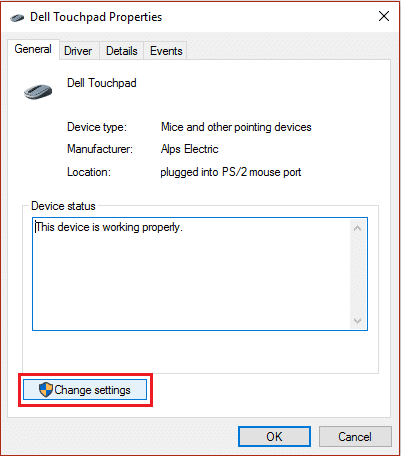
8. На крају, изаберите картицу Управљање напајањем( Power Management tab) и поништите избор опције(uncheck) „ Дозволи овом уређају да пробуди рачунар. (Allow This Device to Wake the Computer.)“
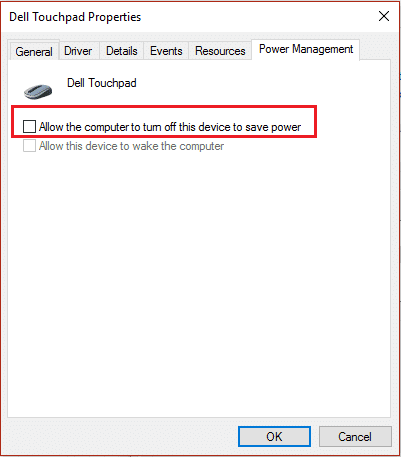
9. Кликните на ОК на сваком отвореном прозору(Window) и затим га затворите.
10. Поново покрените рачунар и од сада више нећете моћи да пробудите рачунар помоћу миша. [ САВЕТ:(HINT:) Користите дугме за напајање уместо тога]
Метод 2: Онемогућите тастатуру(Keyboard) да пробуди Виндовс(Windows) из режима спавања
1. Притисните тастер Виндовс + Р, а затим откуцајте „ девмгмт.мсц(devmgmt.msc) “ (без наводника) и притисните ентер да отворите Управљач уређајима.(Device Manager.)

2. Затим проширите Тастатуре( Keyboards) и изаберите своју тастатуру.
3. Кликните десним тастером миша на тастатуру(Keyboard) и изаберите Својства.(Properties.)

4. Затим изаберите картицу Управљање напајањем(Power Management tab) и поништите избор „ Дозволи овом уређају да пробуди рачунар. (Allow This Device to Wake the Computer.)“
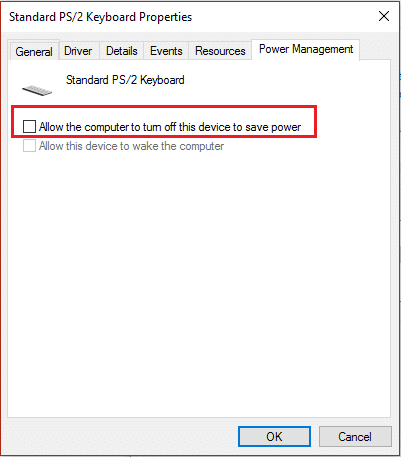
5. Кликните на ОК на сваком отвореном прозору(Window) и затим га затворите.
6. Поново покрените рачунар да бисте сачували промене.
Метод 3: Конфигурисање подешавања у БИОС -у(BIOS)
У случају да картица за управљање напајањем(Power) недостаје у вашим својствима уређаја , једини начин да конфигуришете ову конкретну поставку је у (Device)BIOS (Basic Input/Output Setting) . Такође, неки корисници су пријавили да је у њиховом Управљању напајањем(Power management) опција „ Дозволи овом уређају да пробуди рачунар(Allow this device to wake the computer) “ засивљена, тј. не можете да промените поставку, у овом случају такође морате да користите БИОС(BIOS) подешавања да бисте конфигурисали ову опцију.
Дакле, без губљења времена идите на ову везу(this link) и конфигуришите миш и тастатуру( configure your mouse & keyboard) како бисте их спречили да пробуде ваш Виндовс из режима спавања.
То је то што сте успешно научили Како(How) да спречите да миш(Mouse) и тастатура(Keyboard) пробуде Виндовс(Windows) из режима спавања. Ако се проблем и даље јавља, мораћете да поправите МоУСО Цоре Воркер Процесс у оперативном систему Виндовс 10(fix MoUSO Core Worker Process in Windows 10) ..
Related posts
Најбољи бесплатни софтвер за закључавање тастатуре и миша за Виндовс 11/10
Мицрософт центар за миш и тастатуру за Виндовс рачунар
Закључајте тастатуру и миш у Виндовс-у: БлуеЛифе КеиФреезе
Миш и тастатура не раде у оперативном систему Виндовс 10 [РЕШЕНО]
Решите проблеме који тастатура и миш не раде у оперативном систему Виндовс
Контролишите кретање миша између више монитора у оперативном систему Виндовс 10
Сакриј курсор и показивач миша на Виндовс-у користећи АутоХидеМоусеЦурсор
Блуетоотх миш се насумично прекида или не ради у оперативном систему Виндовс 11/10
Дисцорд интервентни тастери и пречице на тастатури за Виндовс 10 и мацОС
Бесплатан софтвер за праћење кретања миша за Виндовс рачунар
Направите пречицу на тастатури да бисте отворили своју омиљену веб локацију у оперативном систему Виндовс 10
Како променити време за закључавање миша помоћу уређивача регистра у Виндовс-у
Како да поправите спор одзив тастатуре у оперативном систему Виндовс 11/10
Како онемогућити неактивно померање у оперативном систему Виндовс 10
Како побољшати прецизност показивача миша у оперативном систему Виндовс 11/10
Зауставите миш од аутоматског клика или избора када задржите показивач миша у оперативном систему Виндовс 10
Пречице на тастатури за искључивање или закључавање Виндовс 11/10 рачунара
Како спречити Теме да мењају показивач миша у оперативном систему Виндовс 11/10
ПенАттентион је бесплатни показивач миша и маркер курсора за Виндовс
Листа пречица на тастатури ЦМД или командне линије у оперативном систему Виндовс 11/10
